時間:2016-09-19 來源:互聯網 瀏覽量:
在使用win7旗艦版係統的過程中,有些用戶發現了後綴名為cfg的文件,很多用戶不明白cfg是什麼文件?win7打開cfg文件亂碼怎麼修複?也不知道cfg文件要用什麼打開?下麵小編給大家詳細講解下win7如何打開cfg文件。

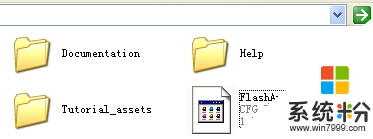
cfg是什麼文件?
cfg是一種配置文件,一般都是需要與其他文件一起使用的,有些是安裝軟件時帶的,有些是下載時帶的。單獨時並沒有其他實際用處,但與其他文件一起用時就有用了。
比如上圖第一個就是迅雷下載時沒下完自動帶的,我在它旁邊還發現了一個臨時文件:
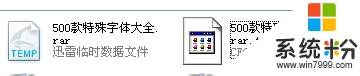
且上圖第二個是一款軟件安裝的地方:
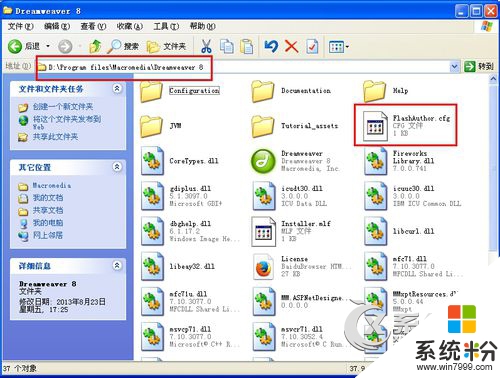
這樣,就大致了解了這個cfg後綴的文件幹什麼的了。我們不用管他,在安裝的軟件中讓他保留,在沒下載完的文件中如果不用了就可以刪除。
cfg文件怎麼打開?
用一個沒用的下載的文件做試驗,發現它是可以用記事本打開的。
1、右擊選擇打開:
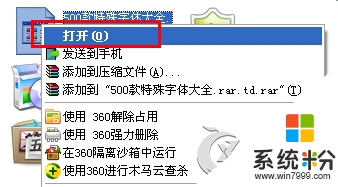
2、在打開方式中選擇“記事本”:
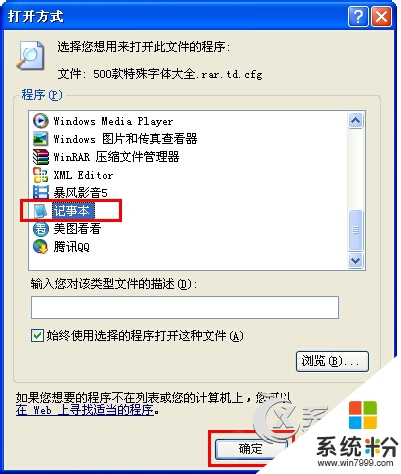
3、打開後發現裏麵是一些亂碼,隻有下載網站的鏈接有:
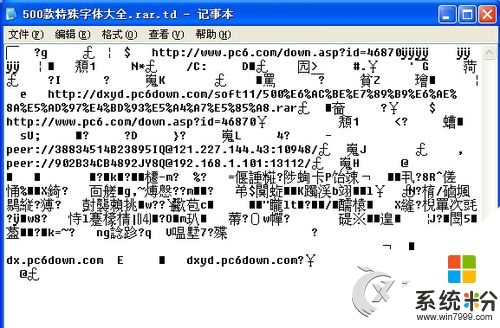
4、發現沒有損壞文件,我再打開安裝軟件的那個cfg名文件:
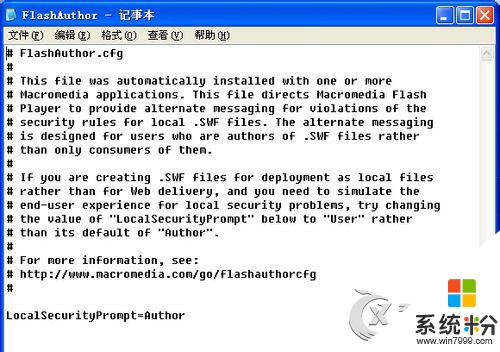
5、發現都是代碼了,都很清晰。所以,如果想知道cfg文件裏有什麼,可以直接用記事本打開來看看,並不會損壞文件,就是別去修改保存什麼。
注意:安裝有用的軟件不要刪除,下載的不要了的文件可刪除。
【win7打開cfg文件亂碼怎麼修複,】現在大家清楚了嗎?還有其他的電腦教程需要了解的話,歡迎上係統粉官網查看。